Desktop Telematico di A.d.E. è disponibile sulle release 10Plus ed 11
anche i commercialisti potranno usare Ufficio Zero Linux OS
Julian Del Vecchio 08/07/2024 0
Da oggi è possibile utilizzare Desktop Teleatico sulle release 10Plus ed 11 mediante questa breve guida:
- avviate il postinstall e rigenerate la cache dei pacchetti
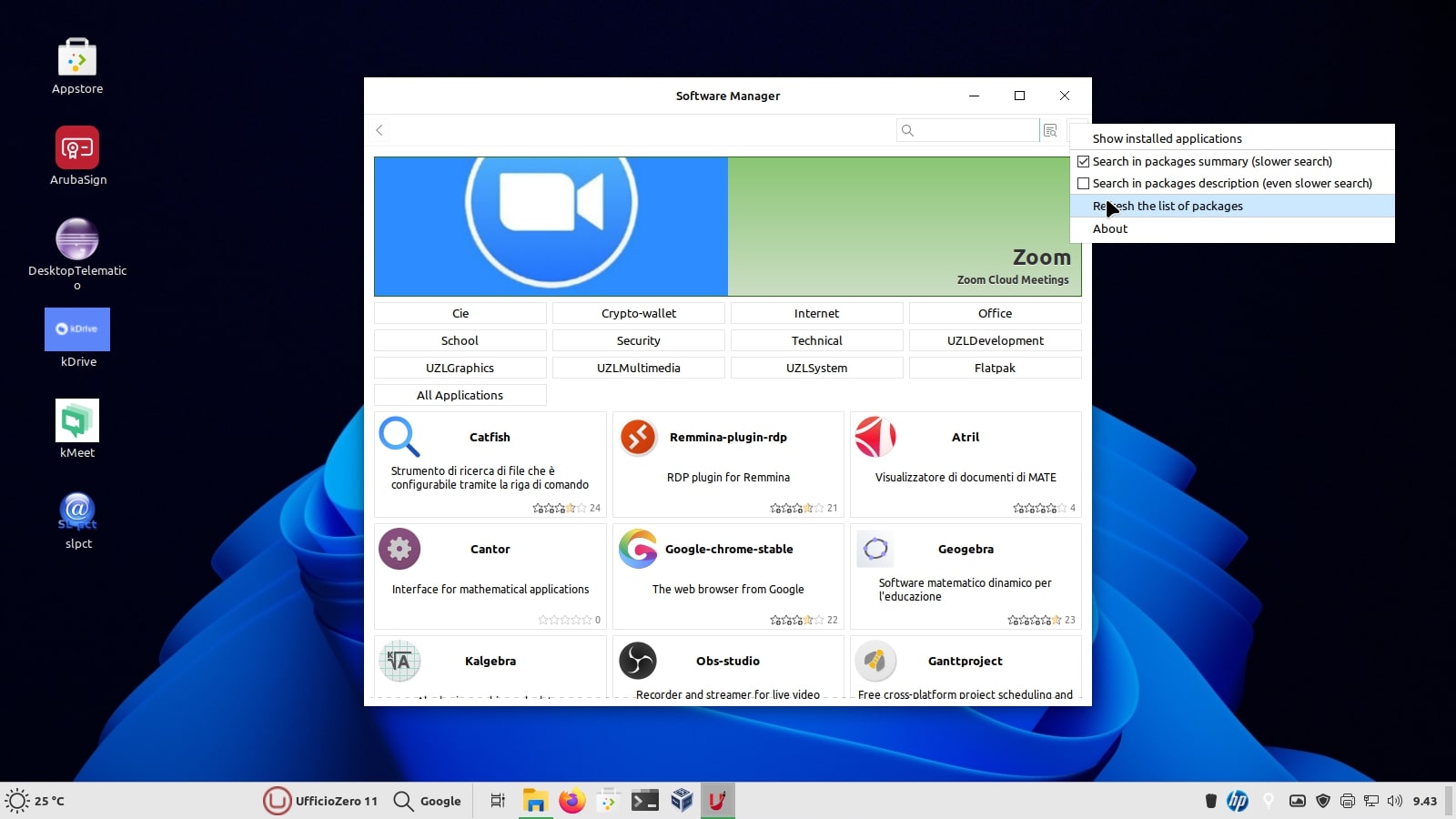
- nella casella "cerca" digitate desktoptelematico
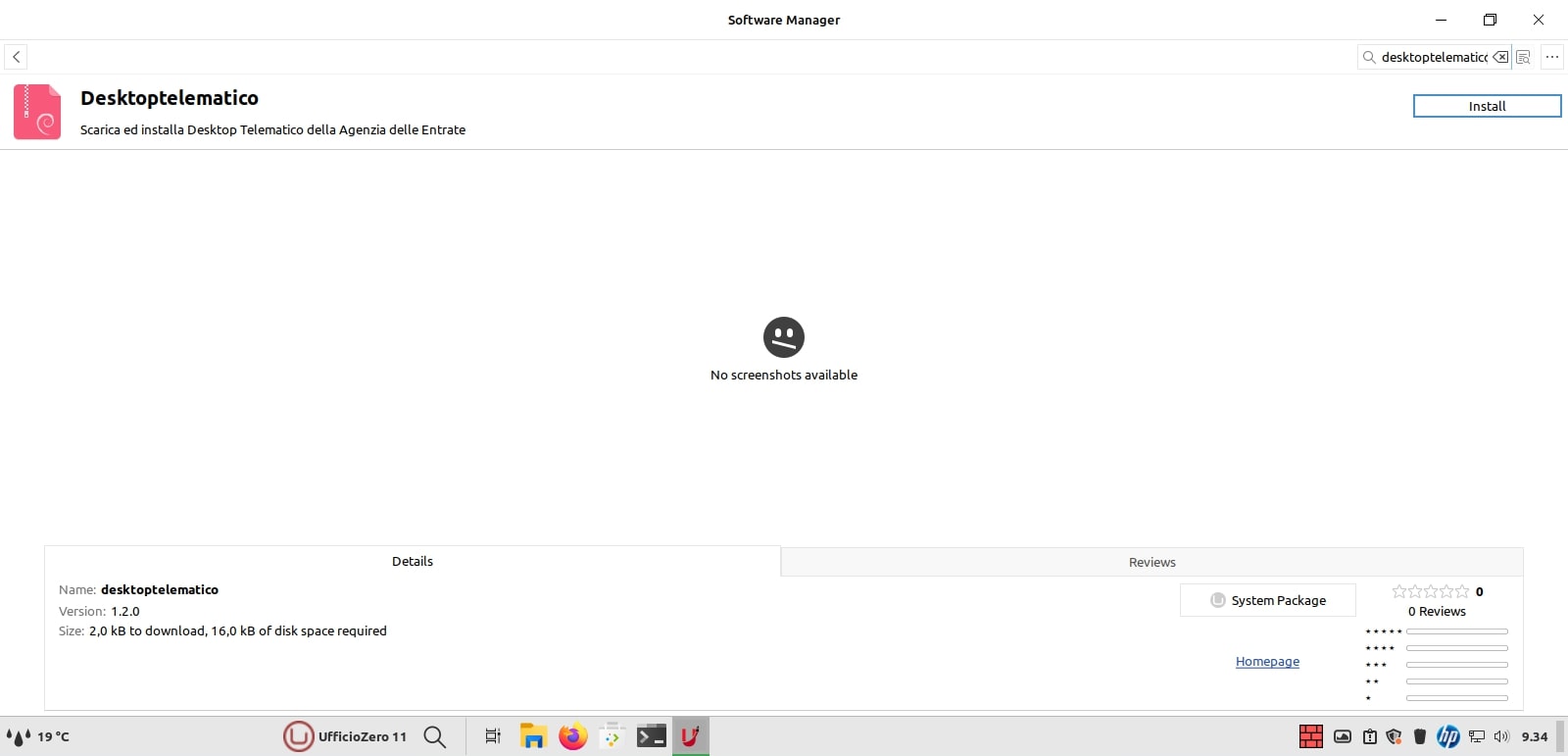
- scegliete di installare l'applicazione
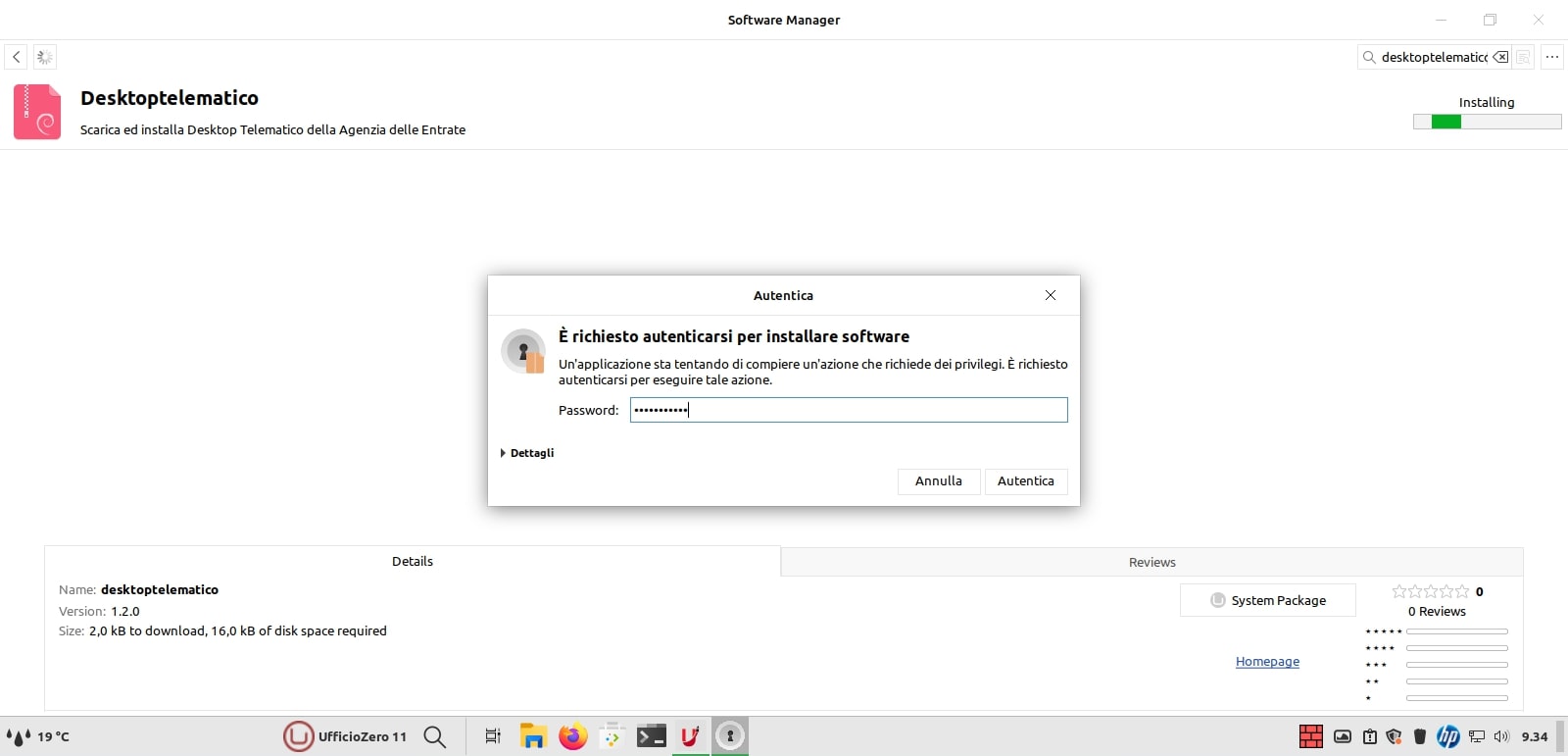
- digitate la password di amministrazione per autenticare l'installazione ed una volta terminata l'installazione chiudete il Postinstall, avviate il menu start (sul pannello la U in cerchio rossa) e digitate desktoptelematico
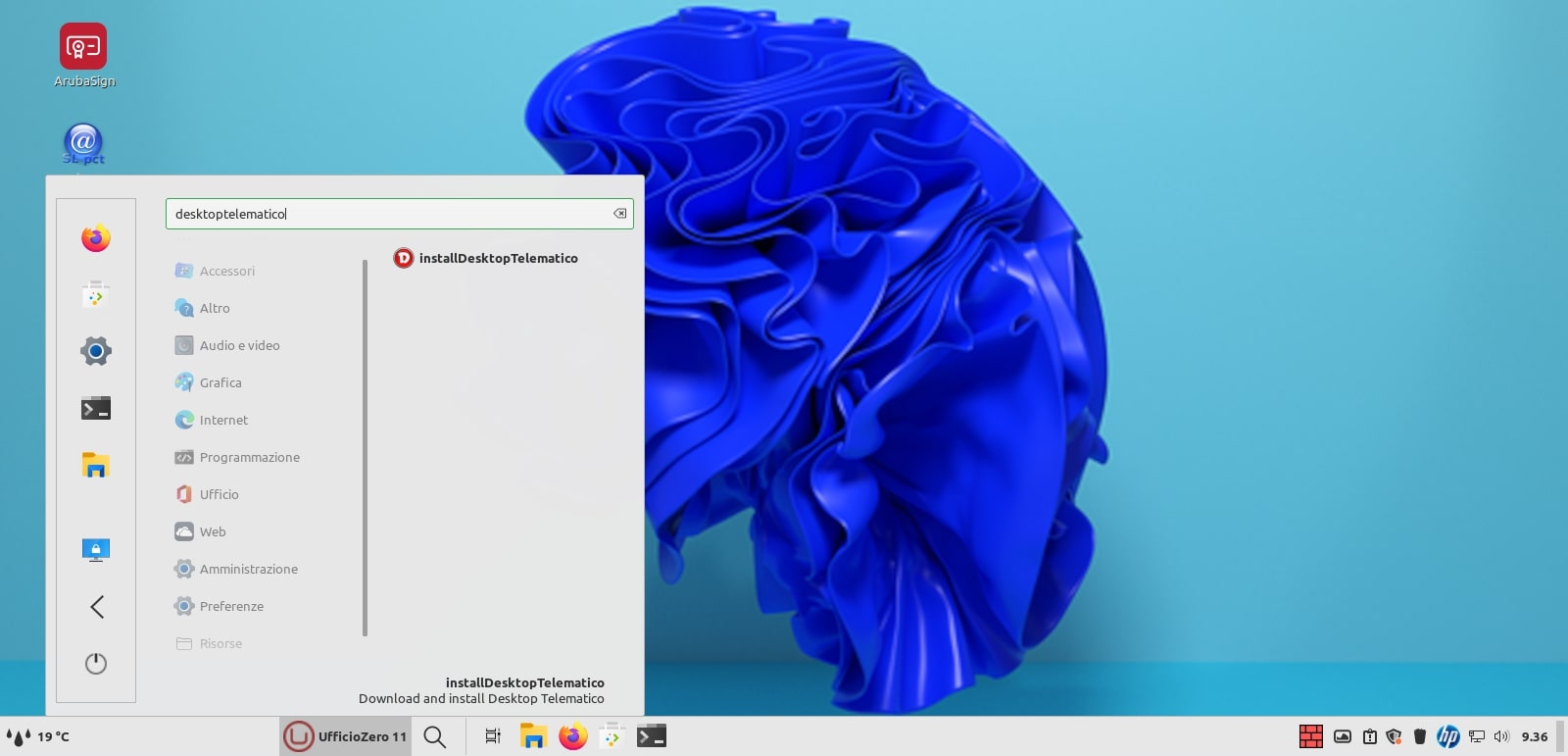
- avvio del programma che scaricherà la versione funzionante per il sistema in uso
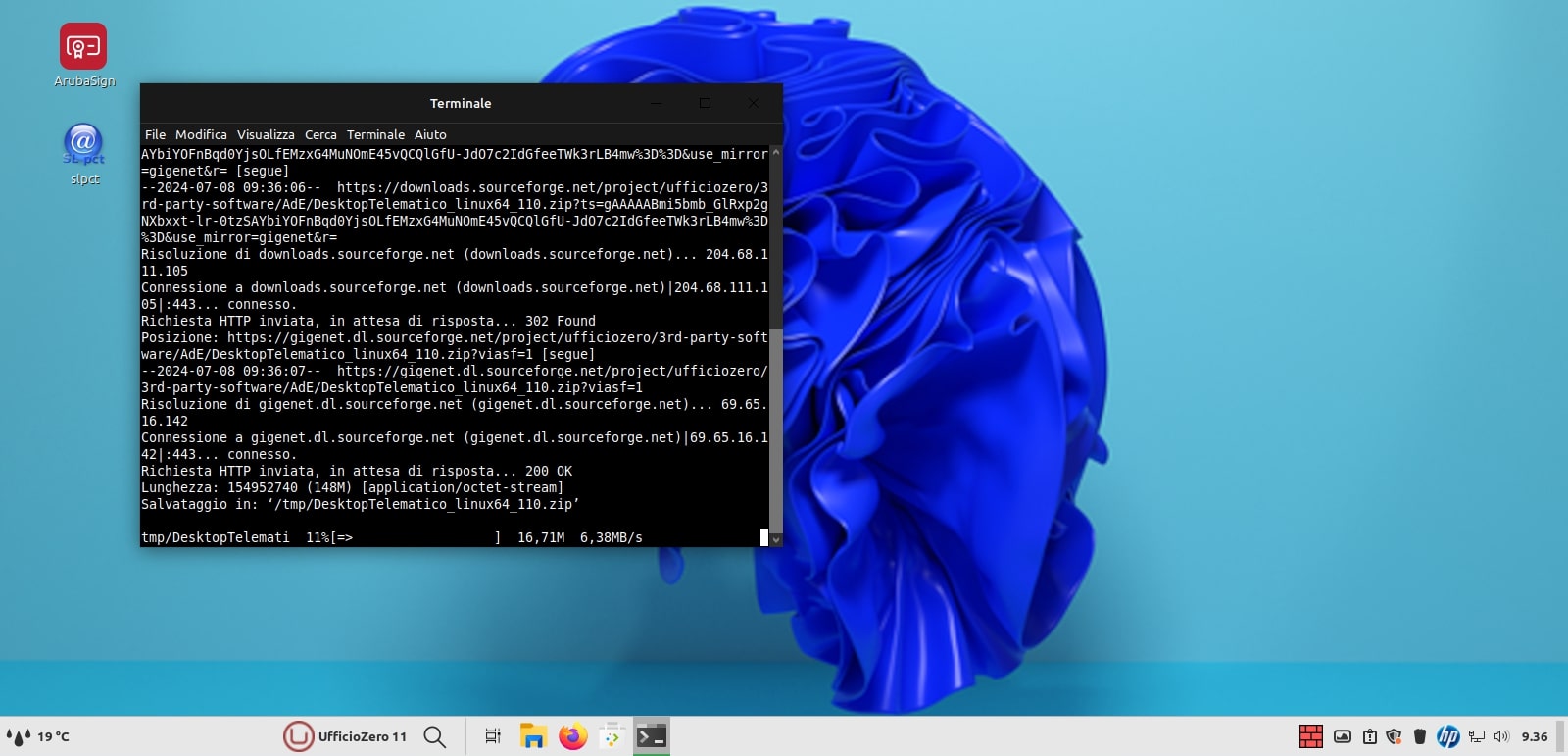
- l'icona di Desktop Telematico verrà creata automaticamente sul vostro desktop

- avviate l'applicazione

- create un nuovo utente agendo appunto su "nuovo utente"
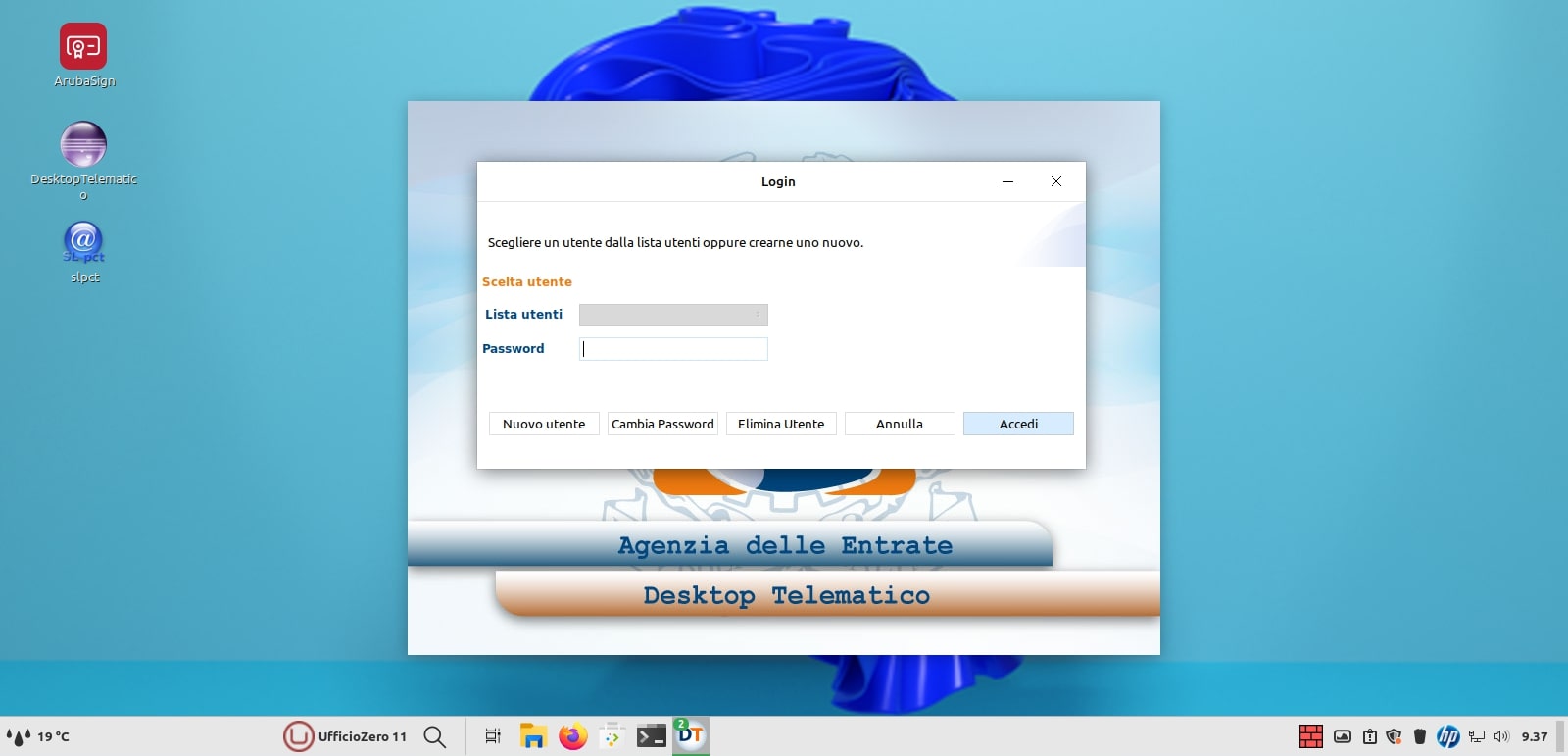
- dopo la creazione dell'utente e della relativa password occorre creare un'area di lavoro agendo su "crea cartella" e "digitare il nome della nuova cartella" (ad es. AreaAdE) e cliccare su OK
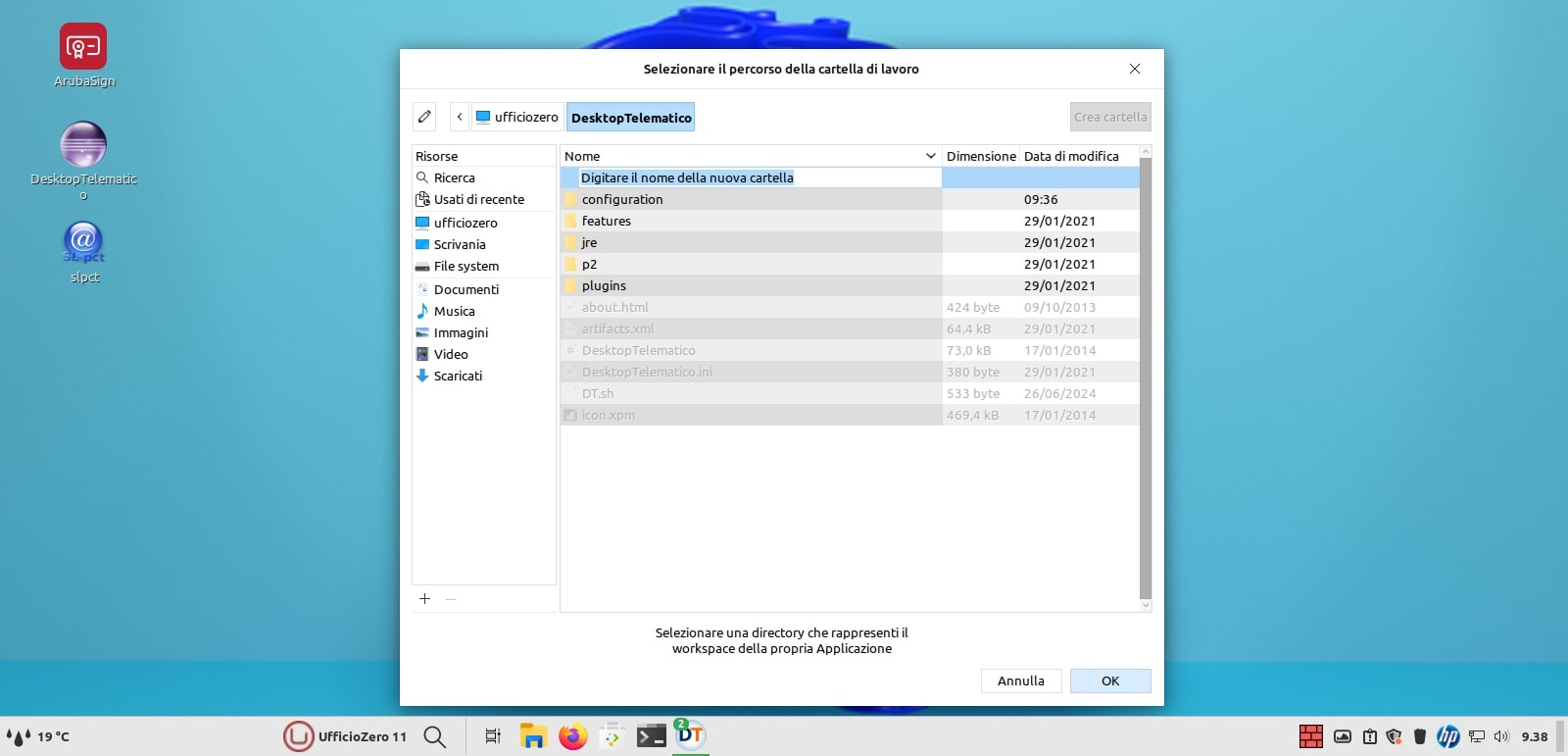
- il nuovo utente è stato creato per cui è possibile ora accedere con le credenziali appena create
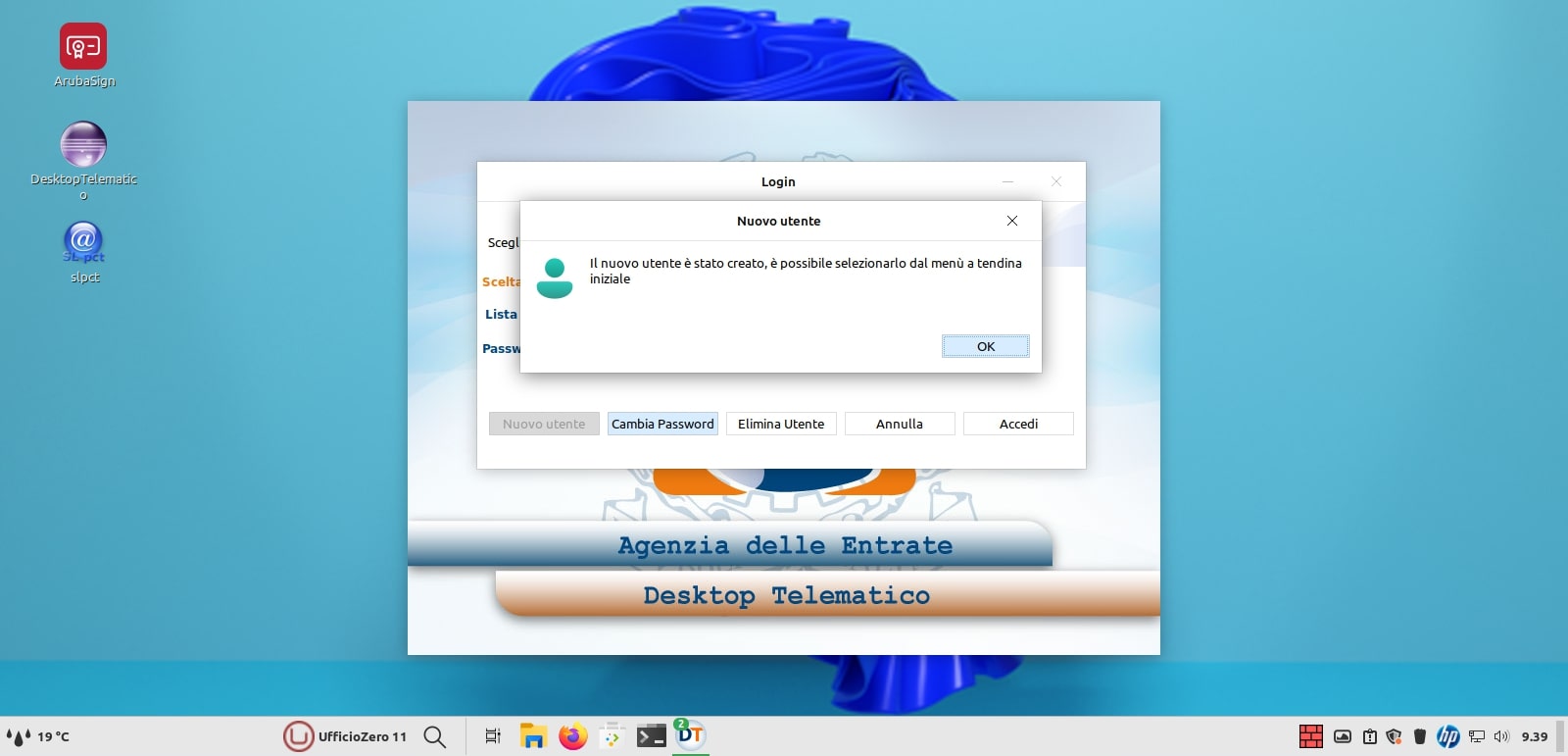
- l'applicazione inizia a fare un controllo degli aggiornamenti ed eventualmente a scaricarne di nuovi
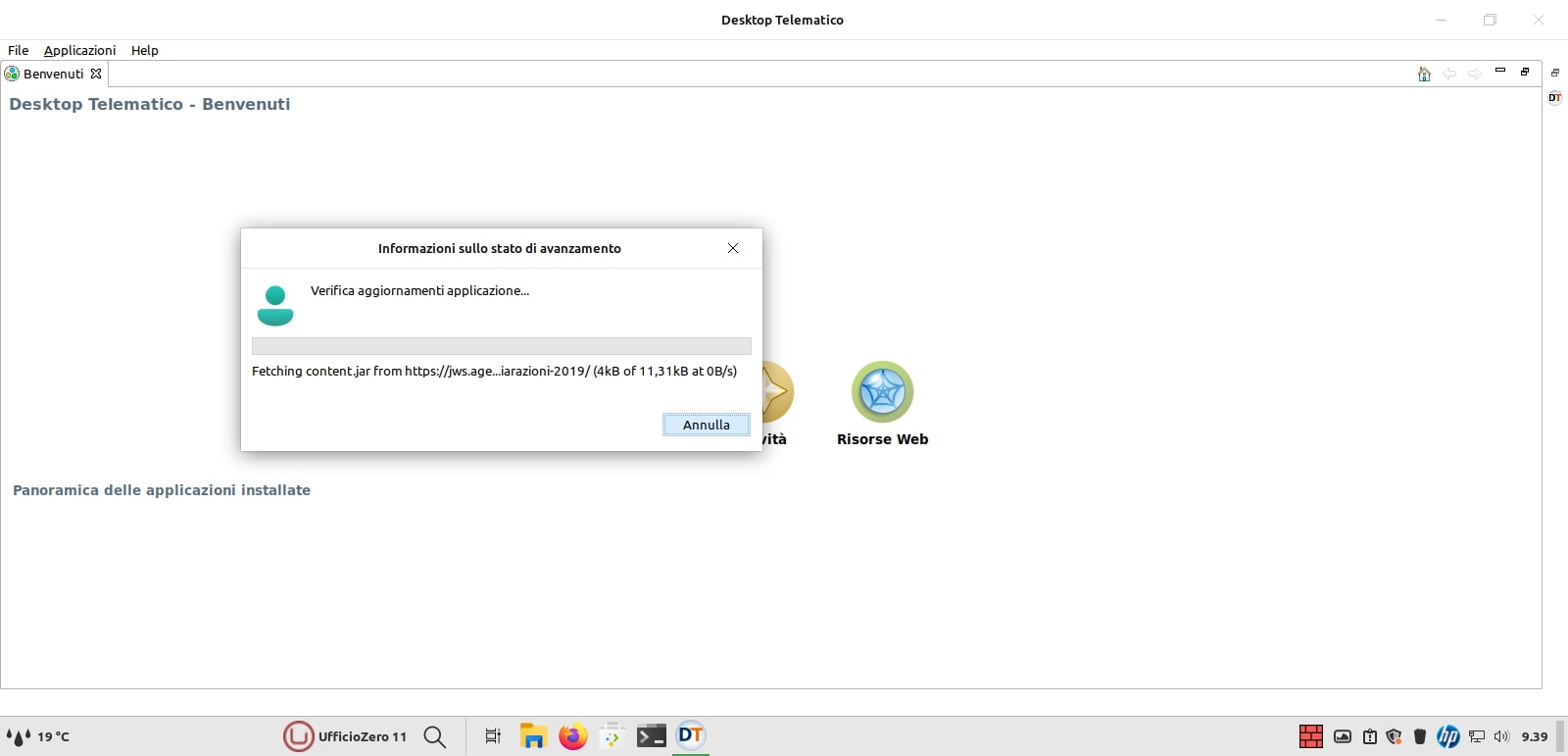
N.B. la creazione dell'utente è a titolo di esempio, le funzionalità successive non sono state testate e richiedono un feedback da parte vostra mediante apertura di una discussione nel forum.
Potrebbero interessarti anche...
Julian Del Vecchio 03/02/2025
Cambiare l'interfaccia di Gimp in stile Photoshop
Grazie al consiglio di LorenzoDM abbiamo introdotto anche l'interfaccia visiva che riproduce Gimp in stile Photoshop, per chi utilizza il software proprietario ma vuole migrare ad Ufficio Zero Linux OS ed avere un'interfaccia simile anche per l'applicazione grafica di foto ritocco.
I passaggi sono i seguenti:
- installare prima Gimp ed aprirlo almeno una volta per l'utilizzo e richiuderlo
- installare mediante terminale / Synaptic / Software Manager il pacchetto photogimp_2.10
- questo vi creerà il lanciatore dello script nel menu principale
- avviare il lanciatore dal menu principale
- lo script sostituirà alcuni file all'interno del percorso /.config/GIMP/2.10 nella home dell'utente
nel caso il risultato non vi piacesse, potete tornare alla configurazione di partenza di Gimp eliminando la cartella /.config/GIMP sempre situata all'interno della propria home.
Thanks to LorenzoDM's advice we have also introduced the visual interface that reproduces Gimp in Photoshop style, for those who use the proprietary software but want to migrate to Ufficio Zero Linux OS and have a similar interface also for the graphic photo editing application. The steps are as follows:
- first install Gimp and open it at least once for use and close it
- install the photogimp_2.10 package via terminal / Synaptic / Software Manager
- this will create the script launcher in the main menu
- start the launcher from the main menu
- the script will replace some files within the path /.config/GIMP/2.10 in the user's home
if you do not like the result, you can return to the initial Gimp configuration by deleting the /.config/GIMP folder always located within your home.
Julian Del Vecchio 07/08/2024
Group One supporta Ufficio Zero Linux OS
Group One, fornitore leader europeo di servizi di presenza online, cloud hosting e marketing digitale sostiene il nostro progetto con la creazione di un mirror aggiuntivo localizzato in Svezia.
Ringraziamo il nuovo partner per il prezioso supporto.
Nei prossimi giorni rilasceremo degli aggiornamenti per l'usabilità anche di questo mirror aggiuntivo.
Group One, a leading European provider of online presence, cloud hosting and digital marketing services supports our project by creating an additional mirror located in Sweden.
We thank the new partner for their valuable support.
In the coming days we will release updates for the usability of this additional mirror as well.
Julian Del Vecchio 06/04/2023
Nuovo repository deb per le stampanti
Il problema principale di ogni release linux è rappresentato dalla mancanza di driver per le stampanti e le multifunzioni, ma anche dalla difficoltà di installazione degli stessi.
Da alcuni giorni abbiamo implementato un nuovo repository di pacchetti deb che contiene la maggior parte dei driver di stampanti e multifunzioni in commercio.
Questo nuovo repository è stato già implementato in aggiunta su ogni release che utilizza pacchetti deb e quindi sulle release 10 Basic, Tropea, Urbino, Portofino e Vieste.
Se dovessero mancare alcuni driver potete inviarci una richiesta alla mail dev[at]ufficiozero.org e cercheremo di rilasciare il driver della vostra stampante.
Ringraziamo come di consueto i nostri partner con una breve slideshow di seguito.
The main problem of every linux release is represented by the lack of drivers for printers and multifunctions, but also by the difficulty of installing them.
For some days we have implemented a new deb package repository that contains most of the printer and multifunction drivers on the market.
This new repository has already been implemented in addition on each release that uses deb packages and therefore on the 10 Basic, Tropea, Urbino, Portofino and Vieste releases.
If some drivers are missing, you can send us a request to dev[at]ufficiozero.org and we will try to release the driver for your printer.
As usual, we thank our partners with a short slideshow below.